Uw Windows 10 (of 8) systeemstation op Linux

Als u naast Windows 10, 8 of 8.1 twee Linux opstart en uw Windows-systeem wilt mounten partitie en toegang krijgen tot de bestanden, zult u een probleem tegenkomen. Er wordt een foutmelding weergegeven met de melding "De NTFS-partitie is in de slaapstand" vanwege de nieuwe hybride opstartfunctie, waardoor u geen toegang meer hebt tot de bestanden.
Dit bericht kan verwarrend zijn als u het niet verwacht. Sluit gewoon je Windows-systeem normaal af en Linux beweert dat het momenteel in slaapstand is, maar je overwinterde het niet. Dat komt omdat moderne Windows-systemen effectief in de slaapstand staan wanneer u een normale shutdown uitvoert.
Alles draait om hybride start
GERELATEERD: ExFAT-station koppelen en gebruiken onder Linux
Wanneer u uw moderne systeem afsluit Windows-systeem, wordt het niet standaard volledig uitgeschakeld. In plaats daarvan overwintert hij in feite en laadt hij de initiële systeemstatus opnieuw wanneer deze opnieuw wordt opgestart. Dit versnelt het opstartproces, maar heeft een nadeel als je Linux gebruikt.
Om dit probleem op te lossen, moet je effectief "hybride boot" uitschakelen, ook wel "snel opstarten" genoemd. Het enige nadeel hier is dat je Windows-systeem iets langzamer zal opstarten na - misschien ongeveer dezelfde snelheid Windows 7, zonder de hybride opstartfunctie, opgestart.
Je hoeft eigenlijk niets extra te installeren op een typische Linux-distributie. Linux-distributies zoals Ubuntu bevatten ntfs-3g en zullen NTFS-bestandssystemen normaal aankoppelen, in tegenstelling tot exFAT-bestandssystemen die aanvullende software nodig hebben.
Opnieuw starten of een volledige afsluiten
Windows gebruikt geen hybride boot wanneer u "herstart" uw pc. Dit zorgt ervoor dat, als er een probleem met het besturingssysteem is, het herstarten van je computer die initiële systeemstatus volledig zal wissen en een nieuwe zal genereren. Dus, als je Linux dual-booting, moet je de optie "Opnieuw opstarten" selecteren in Windows in plaats van de optie "Afsluiten" wanneer u wilt overschakelen naar Linux. Windows sluit normaal af wanneer u herstart
Om te voorkomen dat Windows dit doet en dwingt het volledig uit te schakelen, kunt u de Shift-toets ingedrukt houden terwijl u op de "Afsluiten" -optie in Windows klikt. Windows zal volledig worden uitgeschakeld als je ook de Shift-knop ingedrukt houdt.
Welke optie je ook gebruikt, je kunt dan weer opstarten in Linux en je Windows-systeempartitie koppelen en de bestanden openen door erop te klikken in Nautilus of op je Linux-bureaublad bestandsbeheer.
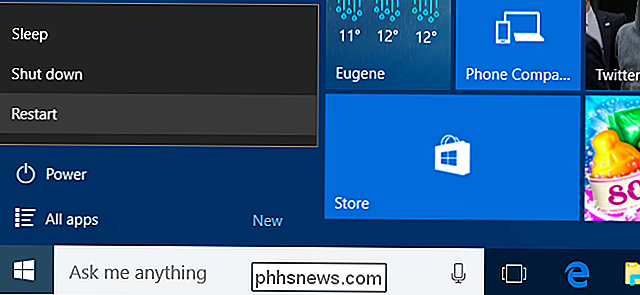
Hybride opstartprocedure permanent uitschakelen
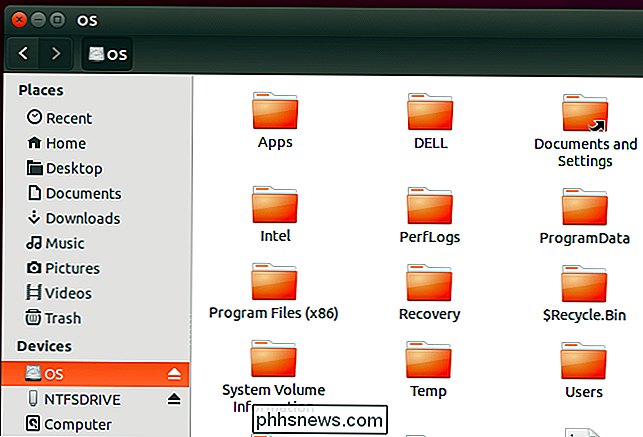
Als u zich hier geen zorgen over wilt maken en hybride opstartfuncties liever helemaal wilt uitschakelen om uw leven een beetje eenvoudiger te maken - ten koste van een trager Windows-opstartproces, natuurlijk - dat kan. Dit is ook nodig in sommige gevallen waarbij de hardware van een computer hybride boot om de een of andere reden niet aankan. Nadat je het hebt uitgeschakeld, werken Windows 10, 8 en 8.1 veel meer als Windows 7 en kun je de partitie gemakkelijk aankoppelen zonder gehannes van Linux.
Start hiervoor Windows op, start het programma op Configuratiescherm en klik op "Hardware en geluiden". Klik op "Wijzigen wat de aan / uit-knoppen doen" onder Energiebeheer.
Klik boven aan het venster dat wordt weergegeven op de koppeling "Instellingen wijzigen die momenteel niet beschikbaar zijn". Blader naar beneden en schakel de optie "Schakel snel opstarten (aanbevolen)" uit. Klik op 'Wijzigingen opslaan' om uw wijzigingen op te slaan.
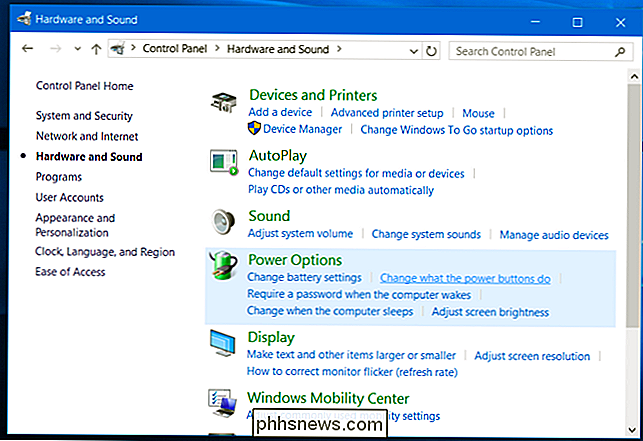
De volgende keer dat u afsluit, wordt Windows volledig afgesloten, zoals Windows 7 altijd deed. Laat Linux het bestand Hiberfile.sys Dit zou kunnen zijn een goed compromis. Houd er rekening mee dat, als je je pc in slaapstand hebt en geopende programma's hebt, je Linux-systeem het "echte" winterslaapbestand samen met je belangrijke gegevens volledig zal verwijderen als je deze optie inschakelt. Het kan het verschil niet zien tussen de verschillende soorten slaapstandbestanden. Dit doet u door de bevestigingsopties van het bestandssysteem aan te passen, door de optie "remove_hiberfile" toe te voegen. Het ntfs-3g-foutbericht dat u ziet wanneer u een hybride boot-enabled partitie probeert te mounten, geeft aan dat u dit ook doet. Op Ubuntu 14.04 en andere moderne distributies die de GNOME Disks-tool bevatten, kunt u deze instelling redelijk wijzigen gemakkelijk. Open het menu Toepassingen, zoek naar "Schijven" en start de toepassing Schijven. Selecteer de schijf met de Windows-systeempartitie en selecteer vervolgens de Windows-systeempartitie op die schijf. Het zal een NTFS-partitie zijn. Klik op het tandwielpictogram onder de partitie en selecteer "Edit Mount Options". Schakel de "Automatic Mount Options" -instelling bovenin het venster uit. Typ of plak de volgende tekst in het vak met mount-opties aan het einde van het tekstvak: , remove_hiberfile Klik op OK en voer uw wachtwoord in. U kunt nu proberen de partitie te mounten door hem opnieuw in de Nautilus-bestandsbeheerder te klikken. Het moet normaal worden gemount, zelfs als hybride boot is ingeschakeld, waarbij het systeem automatisch dat vervelende hiberfile.sys-bestand verwijdert als het in de weg zit. Als u dual-booting gebruikt en volledige lees- en schrijftoegang tot uw NTFS-partitie wilt , dit is noodzakelijk. U kunt er echter ook voor kiezen om de Windows-systeempartitie in de alleen-lezen modus te koppelen, zodat u alleen bestanden kunt openen en bekijken, deze niet kunt wijzigen of op andere wijze naar de schijf kunt schrijven. Linux kan Windows-systeemstations alleen-lezen koppelen, zelfs als ze in de slaapstand staan.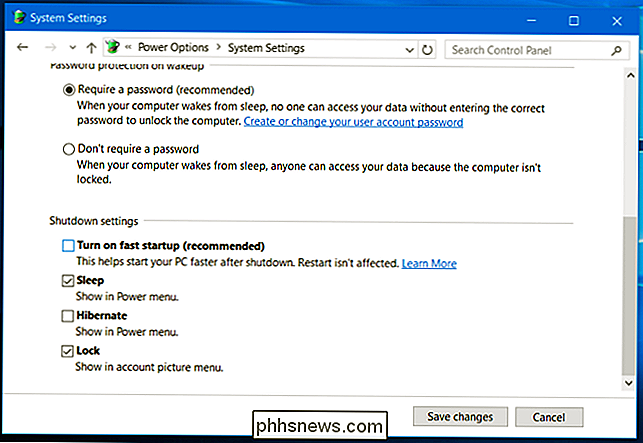
verwijderen in plaats daarvan kan uw Linux-systeem automatisch het bestand hiberfil.sys verwijderen wanneer u die systeempartitie probeert te koppelen. Linux zou dan de hybride opstartgegevens van het systeem verwijderen en het koppelen. Windows zal de volgende keer dat je het opstart langzamer opstarten, maar nadat je dit hebt gedaan, zal het nieuwe hybride opstartdata genereren en zal het snel opstarten blijven gebruiken totdat je het opnieuw vanuit Linux mount, en de data wist.
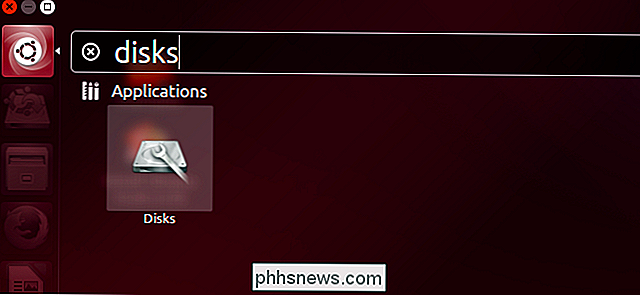
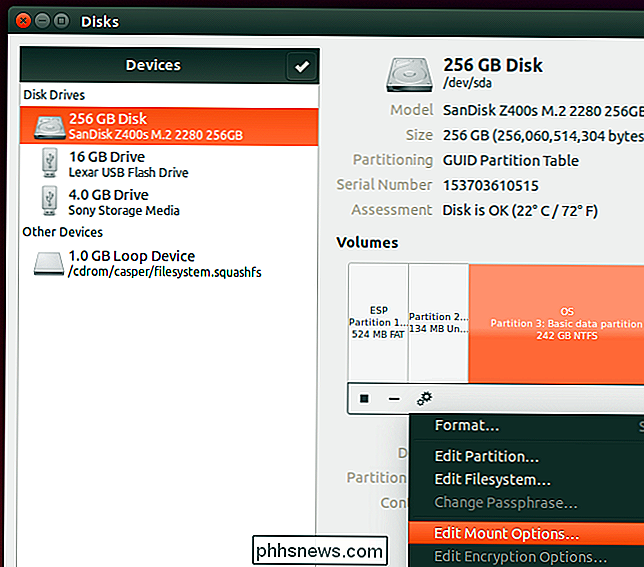
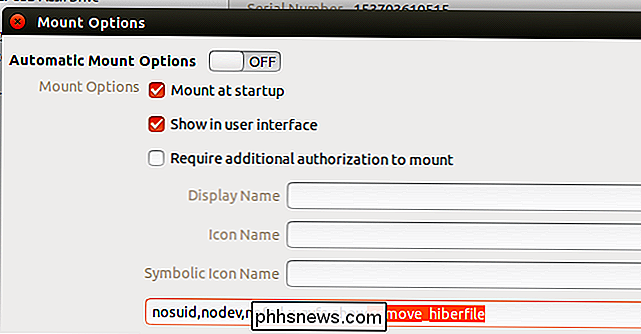

26 Eigenlijk nuttige dingen die u kunt doen met Siri
Siri is het best bekend als de zogenaamde digitale persoonlijke assistent van Apple die beschikbaar is op iOS-apparaten zoals iPhone en iPad. Sommigen zullen denken dat Siri alleen goed is om dingen op te zoeken, maar het kan eigenlijk nog veel meer. Het ding aan Siri is dat het moeilijk kan zijn om eraan te wennen, maar als je dat eenmaal doet, is het ongelooflijk handig.

De beste opdrachtregelhulpprogramma's die u op uw Mac kunt krijgen Met Homebrew
U kunt de terminal van uw Mac gebruiken om bestanden te downloaden, uw internetsnelheid te testen, afbeeldingen te converteren of zelfs naar Pandora te luisteren. Dit alles en nog veel meer zijn slechts een paar installaties van Homebrew. We hebben je een aantal terminale trucs laten zien in macOS, allemaal op basis van software die bij het besturingssysteem zelf wordt meegeleverd.



